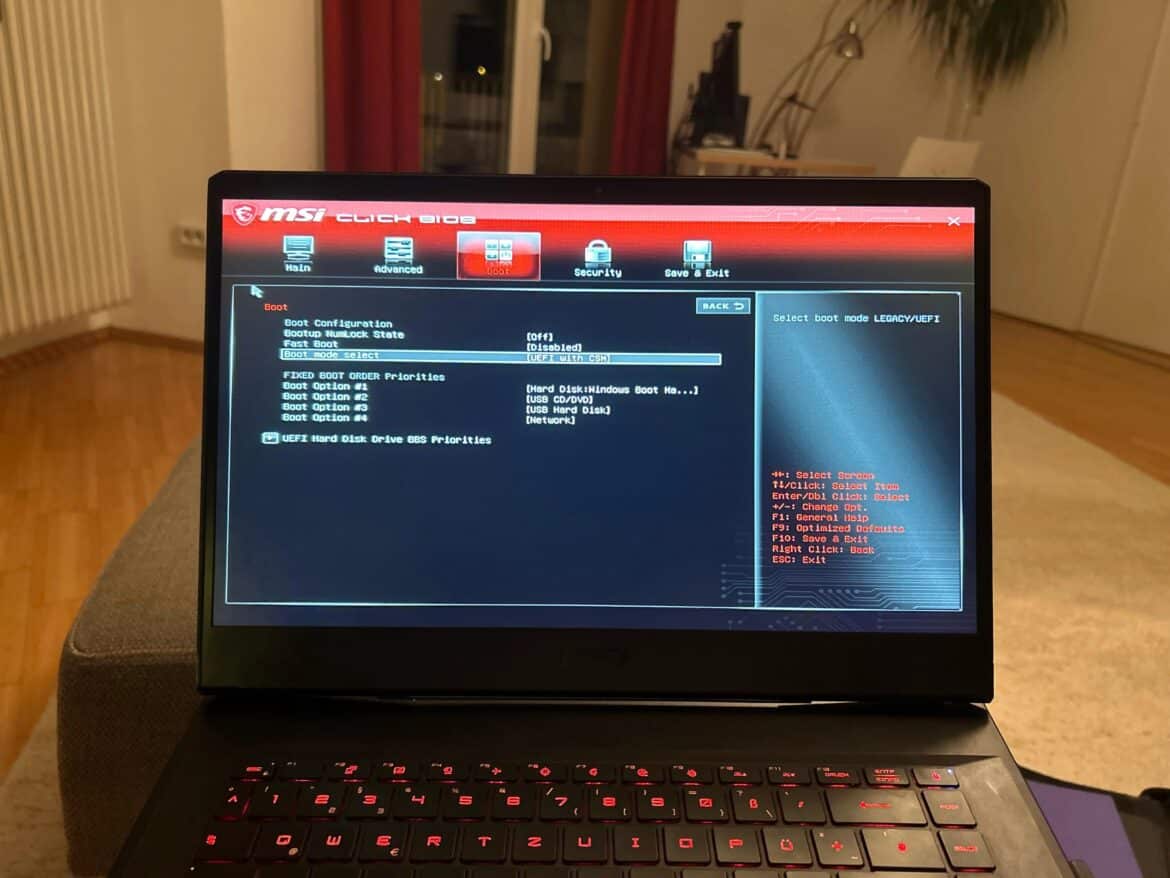Объяснение термина: что такое MSI Secure Boot
Secure Boot — это функция безопасности, поддерживаемая большинством современных компьютеров. Она предотвращает запуск ненадежного программного обеспечения во время загрузки, что снижает риск атак вредоносных программ.
- Secure Boot — это функция, встроенная в прошивку UEFI, которая гарантирует, что при запуске системы будет запускаться только надежное программное обеспечение.
- При активации Secure Boot используется криптографический ключ для проверки целостности загружаемого программного обеспечения.
- MSI Secure Boot обеспечивает дополнительную защиту от буткитов и руткитов, которые пытаются скрыться в процессе загрузки.
- Это особенно важно для систем, используемых в чувствительных средах, таких как предприятия или при обработке личных данных.
Инструкция: как активировать MSI Secure Boot
Для активации MSI Secure Boot необходимо выполнить несколько шагов в меню BIOS или UEFI вашего компьютера. Важно тщательно следовать этим шагам, чтобы обеспечить безопасность вашей системы.
- Перезагрузите компьютер и во время загрузки несколько раз нажмите клавишу Del (в некоторых моделях также F2), пока не появится меню UEFI/BIOS.
- В BIOS перейдите на вкладку Boot и установите Boot-Modus на UEFI, если он еще установлен на Legacy/CSM.
- Отключите CSM (Compatibility Support Module), чтобы Secure Boot вообще мог быть активирован.
- Убедитесь, что активирован модуль Trusted Platform Module (TPM) 2.0, так как это является обязательным условием для Windows 11 и Secure Boot.
- Перейдите на вкладку «Безопасность» или «Загрузка».
- Найдите опцию «Безопасная загрузка» и установите для нее значение «Включено» (Enabled). В некоторых моделях необходимо сначала зарегистрировать ключи безопасной загрузки («зарегистрировать заводские стандартные ключи»), если опция выделена серым цветом или появляется сообщение «Повторить операцию после регистрации PK».
- Нажмите F10, выберите «Сохранить и выйти» и перезагрузите компьютер.
- После успешного запуска в Windows msinfo32 вы можете запустить и проверить, указано ли «Вкл.» в «Статус безопасного запуска».
- Распространенные ошибки и решения: Не удается активировать безопасную загрузку — проверьте, активны ли UEFI и TPM. Возможно, вам придется перезаписать ключи безопасной загрузки (PK) в BIOS. Опция не видна — выполните обновление BIOS, старые версии BIOS иногда не поддерживают безопасную загрузку. Сообщение об ошибке при активации — вручную введите ключ платформы (PK) в меню Secure Boot («Ввести все заводские стандартные ключи»).
- Эти шаги применимы к текущим материнским платам MSI и версиям BIOS. Обратите внимание на меню и обозначения, специфичные для конкретной модели, которые могут немного отличаться.
Преимущества и недостатки MSI Secure Boot
Прежде чем активировать MSI Secure Boot, следует взвесить все преимущества и потенциальные недостатки. Эта функция обеспечивает повышенную безопасность, но может привести к проблемам с совместимостью.
- Одним из основных преимуществ Secure Boot является защита от вредоносного ПО, которое пытается скрыться во время процесса запуска.
- Однако активация может привести к проблемам совместимости со старым оборудованием или программным обеспечением, которое не сертифицировано для Secure Boot.
- Еще одним преимуществом является гарантия запуска только надежных операционных систем, что повышает целостность системы.
- Недостатком может быть то, что при установке нового оборудования требуются дополнительные шаги для обеспечения совместимости.
Когда следует отключить MSI Secure Boot
MSI Secure Boot не всегда подходит для всех систем и пользователей. Существуют сценарии, в которых может быть целесообразно отключить эту функцию или применить альтернативные меры безопасности.
- Если вы используете старую операционную систему или специальное программное обеспечение, которое несовместимо с Secure Boot, возможно, вам следует отключить эту функцию.
- Пользователи операционных систем с открытым исходным кодом могут столкнуться с проблемами, поскольку не все эти системы поддерживают Secure Boot.
- В случаях, когда определенное оборудование не распознается, может потребоваться отключить Secure Boot, чтобы обеспечить полную функциональность.
- Рекомендуется регулярно проверять необходимость Secure Boot и, при необходимости, рассматривать альтернативные решения по обеспечению безопасности.